Ondervragen
Probleem: hoe kan ik foutcode 0x800704ec oplossen bij het inschakelen van Windows Defender?
Ik kan Windows Defender niet inschakelen. Ik heb het vandaag zo vaak geprobeerd, maar tevergeefs omdat alle pogingen leiden tot de foutcode 0x800704ec. Eigenlijk maak ik me een beetje zorgen omdat mijn pc nu volledig onbeschermd is. Kunt u alstublieft helpen?
Opgelost antwoord
De foutcode 0x800704ec is een officiële Windows-melding die kan optreden in elke versie van het Windows-besturingssysteem wanneer een pc-gebruiker probeert Windows Defender in te schakelen.
[1] Zoals mensen hebben gemeld, is het pictogram van Windows Defender grijs en geeft het de foutmelding wanneer erop wordt geklikt en Inschakelen wordt geselecteerd.De meest voorkomende reden voor het verschijnen van 0x800704ec op Windows 10 is te wijten aan het geïnstalleerde antivirusprogramma, zoals Avast of AVG. Aanvankelijk heette Windows Defender Microsoft Security Essentials en was het een downloadbaar programma voor Windows XP, en werd later meegeleverd met Windows Vista en Windows 7. Sinds Windows 8 uitkwam, is de software geëvolueerd naar een ingebouwde anti-malwaretoepassing, die de hele tijd op de achtergrond van het systeem zal draaien.
Als Security Center echter een ander antivirusprogramma detecteert, wordt Windows Defender automatisch uitgeschakeld en blijft dit zo totdat het antivirusprogramma van derden wordt verwijderd. Daarom moet u, als u onlangs Avast, Norton, Malwarebytes of andere antivirussoftware heeft geïnstalleerd: ofwel vergeet het gebruik van Windows Defender of schakel de antivirus van derden uit om foutcode 0x800704ec op te lossen volledig.
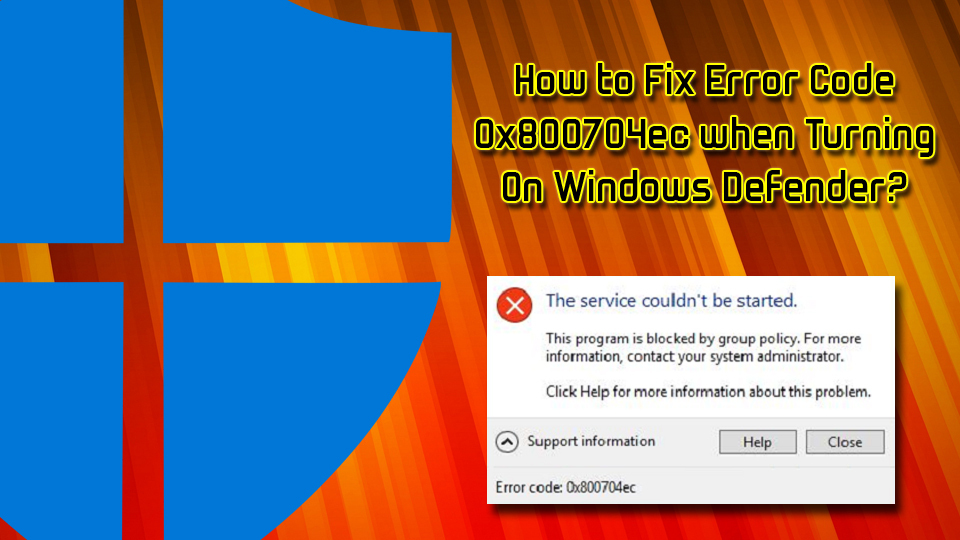
Als u echter geen extra softwarehulpprogramma gebruikt, is de boosdoener mogelijk defect Groepsbeleid[2] instellingen of beschadigde systeembestanden. In sommige gevallen kunnen foutmeldingen worden veroorzaakt door malware die onopgemerkt in de machine terechtkomt. Virussen kunnen de volgende symptomen uitzenden:
- Computervertragingen;
- Crashen, stotteren, achterblijven[3] games en trage software;
- Frequente BSoD's;[4]
- Verhoogd CPU/GPU-gebruik;
- Een verhoogde hoeveelheid advertenties.
Desalniettemin geven bepaalde wormen of trojans helemaal geen tekenen of symptomen af, maar veroorzaken ze verschillende foutmeldingen, die wellicht door iets anders veroorzaakt worden. Daarom raden we gebruikers aan om hun apparaat te scannen met: ReimageMac-wasmachine X9. Deze tool kan elke machine beschermen tegen malware en beschadigde softwarecomponenten repareren.
Deze video bevat alle vereiste methoden om deze fout op te lossen:
Fix 1. Anti-virus van derden uitschakelen/verwijderen
Om een beschadigd systeem te repareren, moet u de gelicentieerde versie van Reimage Reimage.
Zoals we al hebben opgemerkt, moet u allereerst controleren of uw pc meer dan één antivirussoftware heeft. Als u enige tijd geleden een antivirusprogramma van derden hebt geïnstalleerd, is het niet verwonderlijk waarom u Windows Defender nu niet kunt inschakelen. Om een 0x800704ec-fout op te lossen, verwijdert u antivirus van derden van het systeem. Voor dit doel kunt u ofwel ReimageMac-wasmachine X9 of stop het proces van uw antivirus via Taakbeheer en verwijder het vervolgens via Programma's toevoegen/verwijderen in het Configuratiescherm:
- Avast antivirusprogramma openen
- Klik rechtsboven op Menu knop en selecteer Instellingen
- Selecteer vervolgens Probleemoplossen
- Zoek en verwijder het vinkje bij Avast-zelfverdedigingsmodule inschakelen
- Klik oke en bevestig door te klikken op Ja
- druk op Ctrl+ Shift + Esc
- Zoek en klik met de rechtermuisknop op uw beveiligingssoftware en selecteer Einde taak
- Typ in het zoekvak Apps en functies
- Scroll naar beneden naar de beveiligingssoftware en klik op Verwijderen
- Herstart je pc
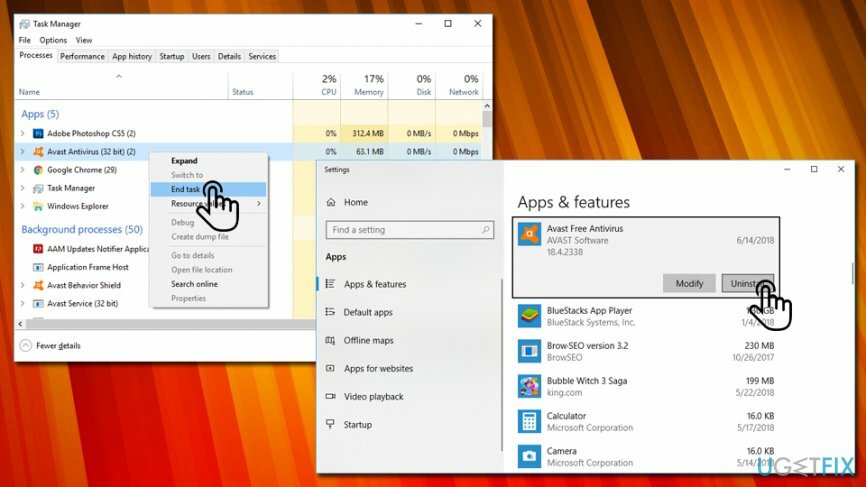
repareren 2. Gebruik Register-editor
Om een beschadigd systeem te repareren, moet u de gelicentieerde versie van Reimage Reimage.
- Typ in het zoekvak van de taakbalk regediten druk op Binnenkomen.
- Navigeer met behulp van het linkerdeelvenster naar de HKey_Local_Machine\\Software\\Policies\\Microsoft\\Windows Defender plaats.
- Vinden Antispyware uitschakelen toets en verwijder de waarde. Hiervoor moet u dubbelklikken op de REG –DWORD en stel de waarde in op 0.
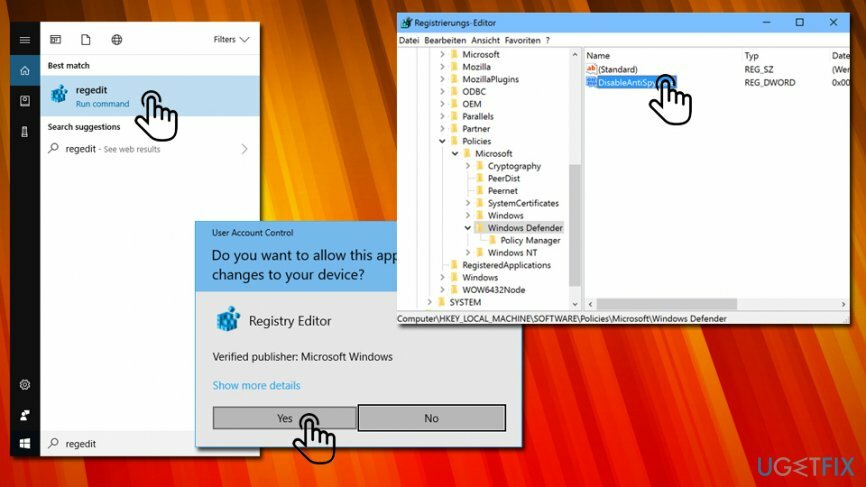
repareren 3. De instellingen van Groepsbeleid wijzigen
Om een beschadigd systeem te repareren, moet u de gelicentieerde versie van Reimage Reimage.
- Log in op uw account als beheerder.
- Als je klaar bent, typ je gpedit.mscen druk op Binnenkomen.
- Klik Lokaal computerbeleid en selecteer Administratieve sjablonen.
- Selecteer vervolgens Windows-componenten en open Windows Defender.
- Selecteer Windows Defender en dubbelklik Schakel Windows Defender uit optie in het rechterdeelvenster.
- Klik in het nieuw geopende venster op Uitzetten.
- Klik ten slotte op oke om de wijzigingen op te slaan.
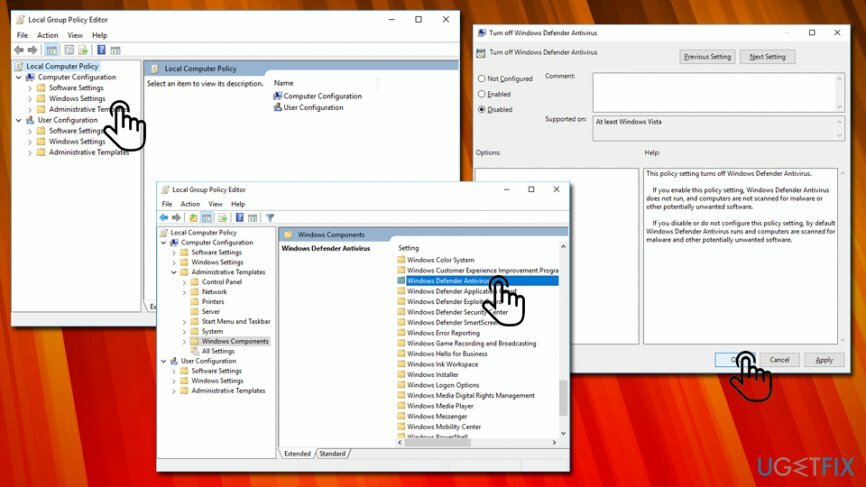
repareren 4. Optimaliseer het systeem
Om een beschadigd systeem te repareren, moet u de gelicentieerde versie van Reimage Reimage.
Beschadigde of beschadigde systeembestanden zijn het meest voorkomende probleem dat fouten zoals 0x800704ec veroorzaakt. Daarom is het raadzaam om de onjuiste Windows-bestanden te controleren en op te lossen door sfc / scannow en DISM-tool uit te voeren:
- Klik Wintoets + X en selecteer Opdrachtprompt (beheerder).
- Type sfc /scannow commando en druk op Binnenkomen.
- Typ vervolgens de volgende opdrachten en druk elke keer op Enter:
DISM.exe /Online /Opschonen-image /Scanhealth
DISM.exe /Online /Opschonen-image /Restorehealth - Sluit de opdrachtprompt en start het systeem opnieuw op.
Herstel uw fouten automatisch
Het ugetfix.com-team doet zijn best om gebruikers te helpen de beste oplossingen te vinden om hun fouten te elimineren. Als u niet wilt worstelen met handmatige reparatietechnieken, gebruik dan de automatische software. Alle aanbevolen producten zijn getest en goedgekeurd door onze professionals. Hulpprogramma's die u kunt gebruiken om uw fout op te lossen, worden hieronder vermeld:
Bieden
doe het nu!
Download FixGeluk
Garantie
doe het nu!
Download FixGeluk
Garantie
Als je je fout niet hebt opgelost met Reimage, neem dan contact op met ons ondersteuningsteam voor hulp. Laat ons alstublieft alle details weten waarvan u denkt dat we die moeten weten over uw probleem.
Dit gepatenteerde reparatieproces maakt gebruik van een database van 25 miljoen componenten die elk beschadigd of ontbrekend bestand op de computer van de gebruiker kunnen vervangen.
Om een beschadigd systeem te repareren, moet u de gelicentieerde versie van Reimage hulpprogramma voor het verwijderen van malware.

Privé internettoegang is een VPN die kan voorkomen dat uw internetprovider, de regering, en derden om uw online te volgen en u volledig anoniem te laten blijven. De software biedt speciale servers voor torrenting en streaming, waardoor optimale prestaties worden gegarandeerd en u niet wordt vertraagd. Je kunt ook geografische beperkingen omzeilen en diensten als Netflix, BBC, Disney+ en andere populaire streamingdiensten zonder beperkingen bekijken, waar je ook bent.
Malware-aanvallen, met name ransomware, vormen verreweg het grootste gevaar voor uw foto's, video's, werk- of schoolbestanden. Omdat cybercriminelen een robuust coderingsalgoritme gebruiken om gegevens te vergrendelen, kan het niet langer worden gebruikt totdat er losgeld in bitcoin is betaald. In plaats van hackers te betalen, moet je eerst proberen alternatieve te gebruiken herstel methoden die u kunnen helpen om ten minste een deel van de verloren gegevens op te halen. Anders kunt u ook uw geld verliezen, samen met de bestanden. Een van de beste tools die ten minste enkele van de gecodeerde bestanden kunnen herstellen - Gegevensherstel Pro.